DVD再生ソフトの定番・PowerDVDのフルパッケージ版。
箱はデカイですが、中身はDVDと説明書のみ。
売り場で目立つようにということなんでしょうね(^_^;)
ソフトはDVD-ROMですが、別途ダウンロードも可能なのでタブレットやUltrabookでも問題なくインストールできます。
※また、今回はオマケでトートバックを付けてもらいました♪
軽いし、エコバックとしても使えそうですね♪
インストールは簡単♪ ※ただしWindows10ではその限りではない
ここからインストールの説明は結構長いですが、ぶっちゃけ大して難しいことはしていないので、読み飛ばしてもらっても問題ないです(^_^;)
※末尾にWindows10へのインストールについて追記しました。
「インストール」ボタンをクリック
インストール先の設定
「同意する」をクリックするとインストール開始
途中で「Microsoft Visual C++」のインストール画面が表示されるので、指示どうりにインストールします
「Microsoft Visual C++」インストール完了
PowerDVDインストール完了!
ソフト起動後にDVD収納袋に記載されているシリアルキーを入力
オンライン アクティベーションを完了!
インストールやアクティベーションの方法はシンプルで分かりやすいですね。
シリアルキーは間違えるとまた全文入力する必要があるので、きちんと確認して一度で済ませてしまいたいところです。
初回起動時にはチュートリアルが表示されます
クラウドサービス使用の是非の確認
製品向上プログラムの参加の是非。参加しないでも使用には問題ありません
ユーザー登録はクラウド利用に必要なので、初回で済ませておいた方が良いです
インストール段階としては以上です。
―Windows10へのインストールについて―
先日Windows10のクリーンインストールを試した際に、このソフトのインストールも試してみました。
何故か上記で説明した「Microsoft Visual C++」のインストールが自動で行われず、そのままインストールしようとすると失敗する可能性大です。
色々と試しましたが、.NET Framework 2.0を有効にするとインストールを一応完了出来ました。
※.NET Framework 2.0は私は新規にインストールしましたが、コンパネから有効に出来るっぽいです(^_^;)
ただし、TSファイルなどを開くことは出来ても、BDの再生は出来ず・・・。
結局、Windows10自体を使うのを諦める要因の1つとなりました(笑)
ワンランク上の画質!
ここではソフトについて、私が今まで使っていた「Corel WinDVD10 バンドル版」(※以下WinDVD)と比較する形でレビューしたいと思います。
使用環境は以下の通り。
使用PC
OS:DSP 版 Windows 7 Ultimate 64bit
CPU:Core™ i7-990X
GPU:ASUSTek GeForce GTX660 TI-DC2-2GD5
SoundCard:Creative PCIe Sound Blaster Z
ディスプレイ:MITSUBISHI RDT233WX-3D
アンプ:ONKYO NR-365
画面出力:使用PC→DVIケーブル→ディスプレイ
音声出力:使用PC→光角型デジタルケーブル→アンプで出力しています。
―DVD画質―
PowerDVD14 UltraにはTrueTheater™ HD 機能という、 DVD を拡大再生したときのぼやけた映像をクッキリした画質に補正して再生する機能があるんですが、この検証をしてみたいと思います。
比較画像を見てもらえれば分かりますが、結果は一目瞭然!
「PowerDVD14 Ultra」はシャープなくっきりとした画質になっていますが、「WinDVD」はぼやけてしまっているのがよく分かります。
再生ソフト以外は同環境なのに、ここまで差が出るとは思いませんでした。
さすがにBD並とは行きませんが、DVDということを考えれば十分すぎる画質だと思います♪
―2016.3.14追記―
上の映像でもくっきり感が目に見えて分かりますが、困ったことが1つあります。
それは「アントマン」や「アメリカン・スナイパー」などBD・DVD同梱のソフトで、間違ってDVDを入れても、気付かずに最後まで普通に見れてしまうことです(^_^;)
2作とも見終わった後に気付きましたが、画質が荒かったという印象はまるでありません。
プレミアムレビューでもらってから2年近く経ちますが、マジで手放せないソフトです!
―BD画質―
大容量・高画質がウリのBDでは、画質的には同等だと思います。
画質というより色合いがWinDVDより若干シャープな感じがしますが、私的には劇的な差は感じませんでした。
ただ、DVDのように画質比較が出来ないので、正確な検証は出来ませんが(^_^;)
―音質―
私が使っているアンプ「ONKYO NR-365」は5.1ch対応ですが、「WinDVD」では設定をいじっても5.1ch出力できないのが不満でした。
そこで、「PowerDVD14 Ultra」インストール後に、特に設定を変えずに再生してみると・・・、
ちゃんとDolby Digital 5.1chと認識されています!
ちなみに「WinDVD」だと、こんな感じ。
PCM 2.0chでしか認識されません
当然、音質もDoliby Digital 5.1chの重低音の効いた、響きのあるパワフルな音質を楽しめるので、5.1chソフトを再生するなら、断然「PowerDVD14 Ultra」です!
―起動時間―
ソフトの起動までにかかる時間は、使い勝手を見る上で重要だと思いますが、「WinDVD」はとにかく遅く、出来れば使いたくないという印象でした。
では、「PowerDVD14 Ultra」はどうかというと・・・、
秒数にして1秒ちょっとの違いですが、「PowerDVD14 Ultra」の方がパッパと起動しているのが分かりますね。
さらにTSファイルに関連付けして、直に起動してみましょう。
「PowerDVD14 Ultra」は起動も再生もパッパと素早く行っているのが、よく分かりますね♪
というか、「WinDVD」遅すぎ(^_^;)
ソフト起動も遅ければ、TSファイルの読み込みに更に時間がかかってますね。
TSファイル自体は10MB程度なんですが、何でこんなに差が出るんでしょうか(^_^;)
―2回目以降の再生時―
レコーダーなどでは再生を止めて電源を切った後に再開させると、止めた部分から再生することが可能ですが、「WinDVD」にはそんな機能はありませんでした。
「PowerDVD14 Ultra」では途中からの再生はもちろんのこと、タイトルの詳細も表示してくれる便利機能が付いていて、非常に良いです♪
ただし、タイトルによっては途中から再生出来ません。
これは「PowerDVD 14 Ultra」の問題ではなく、BDタイトル自体の仕様なので、仕方ないですね(^_^;)
―使っていて気になったこと―
これは「PowerDVD14 Ultra」が原因とは限らないんですが、「PowerDVD14 Ultra」で再生するとディスクの回転音がかなり五月蠅いです。
使っ ているドライブはPioneer純正の「BDR-S05J-BK」なんですが、「BDR-S05J-BK」は標準で静音ファームウェアが搭載されており、 必要に応じて回転数を制御する仕様にも関わらず、「PowerDVD14 Ultra」で再生すると、まるでライティングしているかのような回転をします。
音楽CDを「WindowsMediaPlayer」と 「PowerDVD14 Ultra」で聴き比べた時に顕著に感じたんですが、WMPの時は回転が静かだったのが「PowerDVD14 Ultra」では回転音が大きく、正直静かな再生環境とは言えないと思いました。
このドライブには別途静音化ユーティリティがあるので、それを試してみたいと思います。
使うソフトでここまで差が出るとは!
画質・音質・起動時間や使い勝手など、バンドル版とは明らかに違うソフトだと断言できます!
今までは「WinDVD」の使い勝手が悪く、主にBDレコーダーで再生してましたが、今後は文句なくPC主体で再生できるようになって非常に良かったです♪
※別途テーマ1「PowerDVD 14 Ultra の活用術」でタブレット「Miix2 8」での使用についてレビューしてますので、良ければ見てください♪
ネットワークメディアプレーヤーとして幅広く使える!
上記製品レビューでは高性能なデスクトップPCを使いましたが、ここでは安価なWindowsタブレット「Miix2 8」を使います。
ソフト自体は通常通りにインストール可能。
今回はダウンロードしたソフトではなく、外付けBD-Rドライブからインストールしました。
BDの再生ももちろん可能!
ただ、外付けに繋いでタブレットで鑑賞することはまずないでしょうが(^_^;)
―サイバーリンククラウドの活用―
このソフトにはサイバーリンククラウド(容量10GB 12カ月)が使える特典が付いてます。
期間後は別途購入出来ますし、容量の追加契約も可能です。
※10GB:¥990-、20GB:¥1,980-、50GB:¥4,900-、100GB:¥9,900- (いずれも12ヵ月契約)
利用には事前にCyberLinkのユーザーアカウントが必要。
手順としてはまずPowerDVD Ultra 特典専用ページにアクセス。
まずはサインイン
そして、製品のプロダクトキーを入力
あとは申し込むばOK!
手順的には簡単です。
ただ、専用ページを探しづらいのが難点ですね(^_^;)
ではまず、アップロードをしてみましょう!
ここでは再生中の一時プレイリストからアップロードしてみます。
タイトルを選んで右クリックから「サイバーリンク クラウドにアップロード」を選択
転送中
転送完了
「PowerDVD 14 Ultra」でサーバー全体の容量を確認できます。
容量が2GBになってますが、これは10GBの無料特典申し込み前に試した画像になります。
てことは、2GBはフリーで使える容量なんだろうか?(^_^;)
ただし、アップロードするファイル形式には制限があるようなので、注意が必要です。
aviファイル(コーデックDivx)をアップロードしようとしたら、何度やってもエラーになりました。
では、次にアップロードしたファイルを再生してみましょう。
アップロードしたファイルを選択すると転送待ちの状態になります
転送が終わると再生が可能
あとは、普通に見るだけです
You Tubeのように再生しながらダウンロードではなく、すべてダウンロードしてからの再生になります。
容量の大きなファイルだと、待ち時間が長そうなのが難点ですね(^_^;)
―You Tubeのオフライン再生―
もう1つこのソフトの面白い機能として、You Tubeから事前に動画をダウンロードするレコーダー的機能があります。
ソーシャルメディア→YouTubeを開くと、まずオススメの動画一覧が表示されます。
キーワード検索も、もちろん可能
試しに「犬」と検索してみると、関連動画が表示されました。
オフライン再生したい動画を選択し、右側の画鋲のようなボタンを押してクリップ
これで動画の取り込みは完了です。
ちなみにキャッシュ上限は標準で5000MB。
登録順ではなく、視聴頻度の低いものから削除される仕様です。
取り込み完了した動画はクリップ画面で確認できます
オフライン状態で再生中
右下のタスクでオフラインなのが確認できます。
―DLNAプレーヤーとして―
このソフトはDLNAクライアント・サーバー機能を搭載しています。
今回はタブレットでの使用なので、クライアントで使用してみたいと思います。
サーバーにはBDレコーダー「Panasonic DIGA DMR-BZT920-K」を使用。
ルーター「IODATA WN-AG450DGR」に無線LAN接続しています。
まず前段階として、レコーダーのサーバー機能(お部屋ジャンプリンク)を有効にしておきます。
すると・・・、
ホーム メディア(DLNA)内に「DMR-BZT920」が出現
HDDフォルダを開くと、録り溜めた番組のフォルダが表示されます
さらに番組フォルダを開いて、視聴したい番組を選びます
録画した番組を視聴できましたね
レコーダー⇔ルーター⇔タブレットは全て無線で接続していますが、遅延もなくシーンチェンジ時のストレスもなし。
非常に良好な視聴環境だと思います♪
ちなみにレコーダー「DMR-BZT920」は、電源を切ってもサーバー機能は使える仕様なので良かったですが、全てのレコーダーがそうとは限らないので、使用する場合はサーバー側にも注意をした方が良いと思います。
ーPower Media Playerの活用ー
上記までの内容は「PowerDVD 14 Ultra」のパッケージ版を使ってましたが、複数デバイスで使うためのモバイルデバイス用アプリが用意されてますので、今度はこちらで使ってみましょう。
Windows版はWindows Storeからインストールします
インストールが完了するのに、意外と時間がかかりました(^^ゞ
サイバーリンク クラウドにもログインすることが出来ます
アップロードされたファイルを選択
「PowerDVD 14 Ultra」同様にダウンロードが先行します
再生は通常通り出来ます
YouTubeも選択可能
ただ、何故か再生できませんでした(^_^;)
DLNAでレコーダーなども選択可能
ただし、番組を選択しても再生できず(^_^;)
サイバーリンク クラウド用アプリと考えた方が良さそうです(^_^;)
―総括―
サイバーリンク クラウドは動画や写真を共有して、Power Media Playerで再生するといった楽しみ方が出来て良いと思います。
You Tubeのオフライン再生も私的にも良かったです。
料理の作り方などの動画を参照するときに、一々ネットに繋いて動画を探す手間が省けて良いです。
それに何と言ってもDLNA機能ですね。
ワイヤレスで離れた場所で録画した番組が見れるのは非常に良いと思います。
防水タブレットなら、風呂で番組見たりと幅広い使い方が出来そうです。
それに居間のTVのチャンネル権争いで敗れている方や、深夜に居間のTVを使うと家族から文句言われる方には重宝されるのではないでしょうか(^_^;)(※実家にいた時の私のような(笑))
プレーヤーとして優秀なだけでなく付加機能も豊富なので、自分にあった使い方が出来るソフトだと思います♪

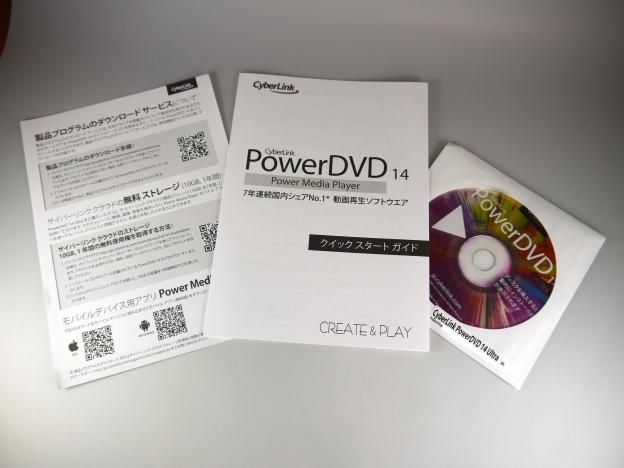














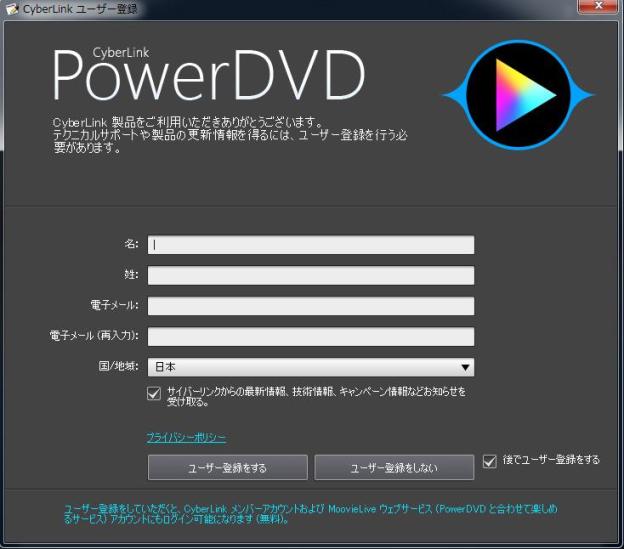





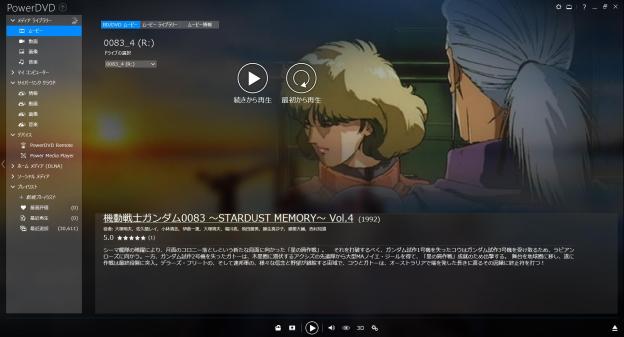

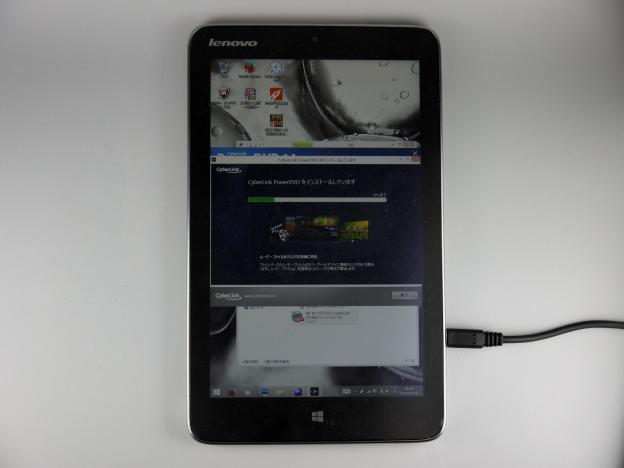




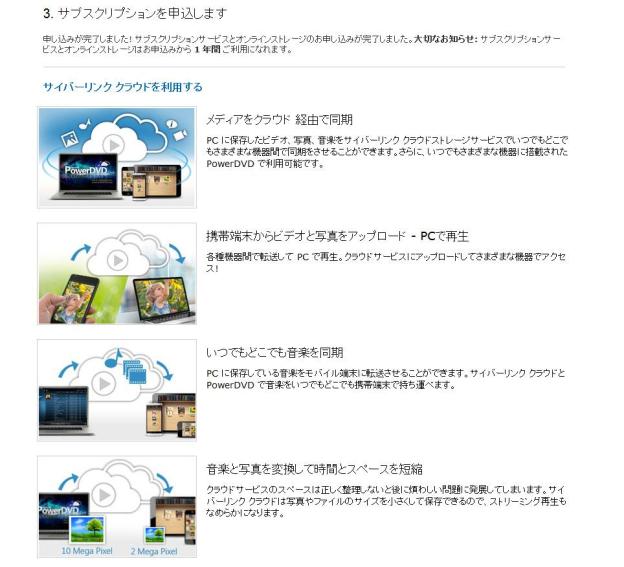
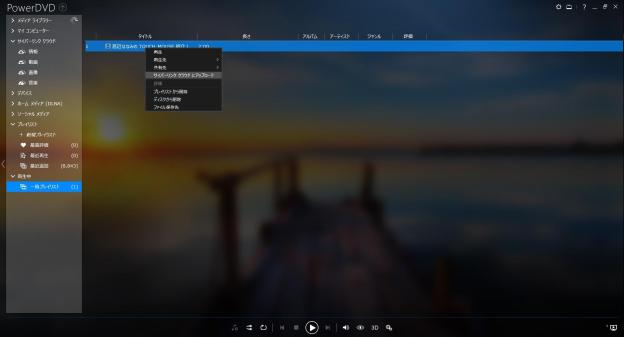
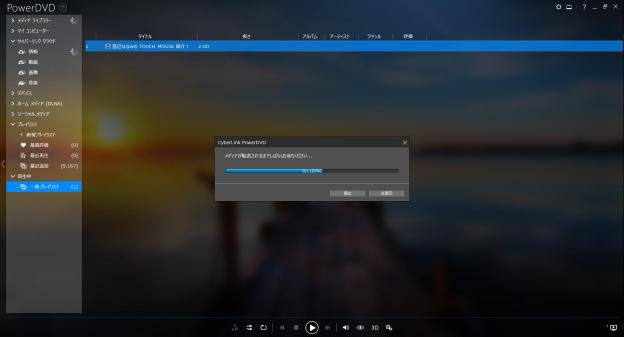



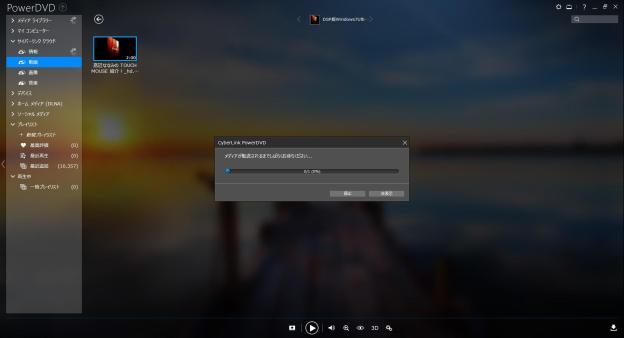



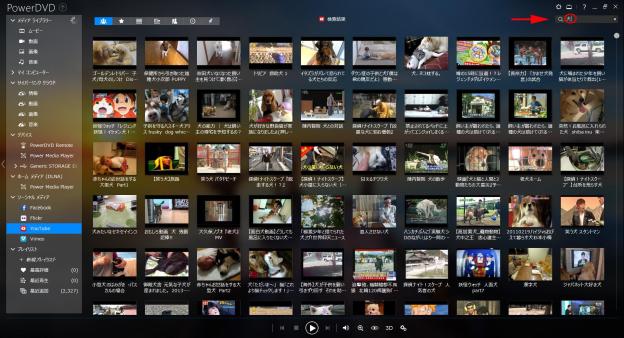



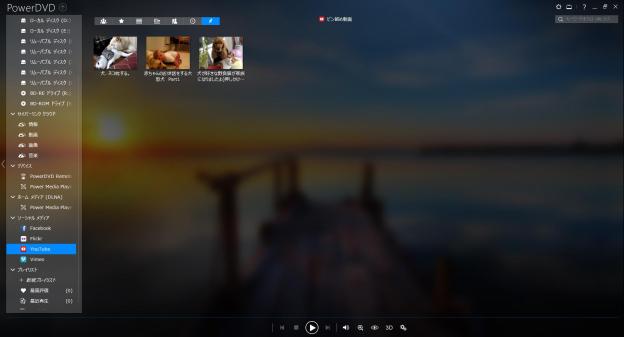

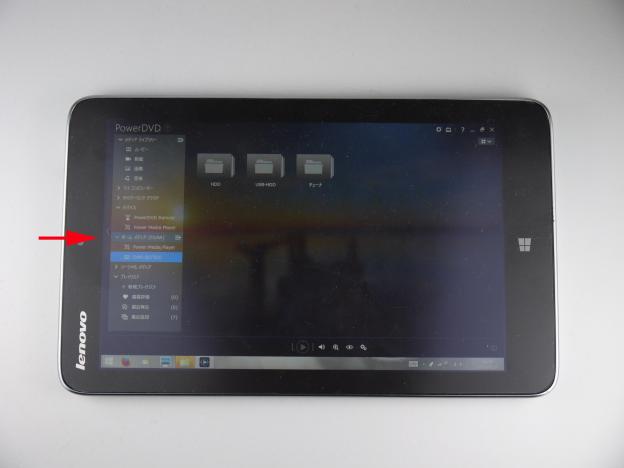










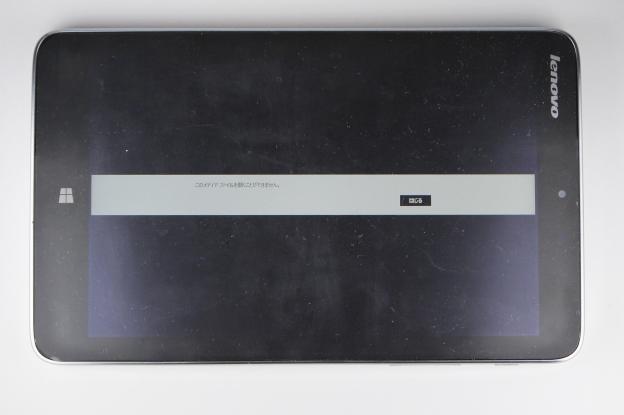

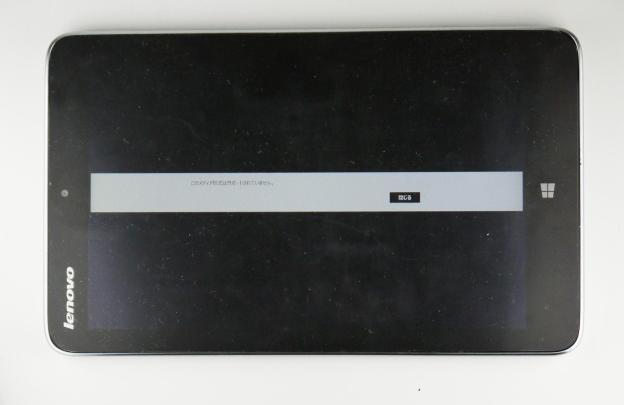


愛生さん
2014/05/29
ryo157さん
2014/05/29
これなら、わざわざBDを買い直す必要はないかもしれませんね。
mkamaさん
2014/05/29
iPadのPower Media Playerは、
サイバーリンククラウドの動画ファイルをタップするとダウンロードモードになってしまいます。
ストリーミングモードにするにはチョトした手間が必要でした。
ヘルプを見ないとわかりませんでした。
詳しくは、自腹レビュー
に書いておきました。お試し下さい。
ryo157さん
2014/05/29
今度試してみます。